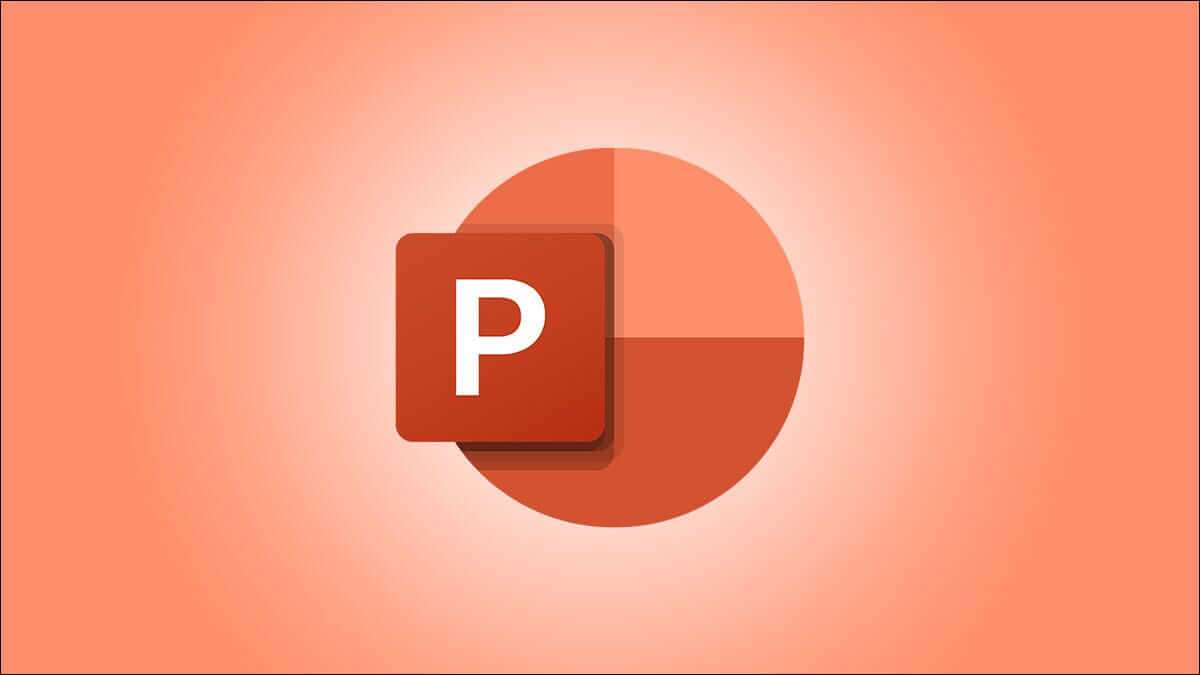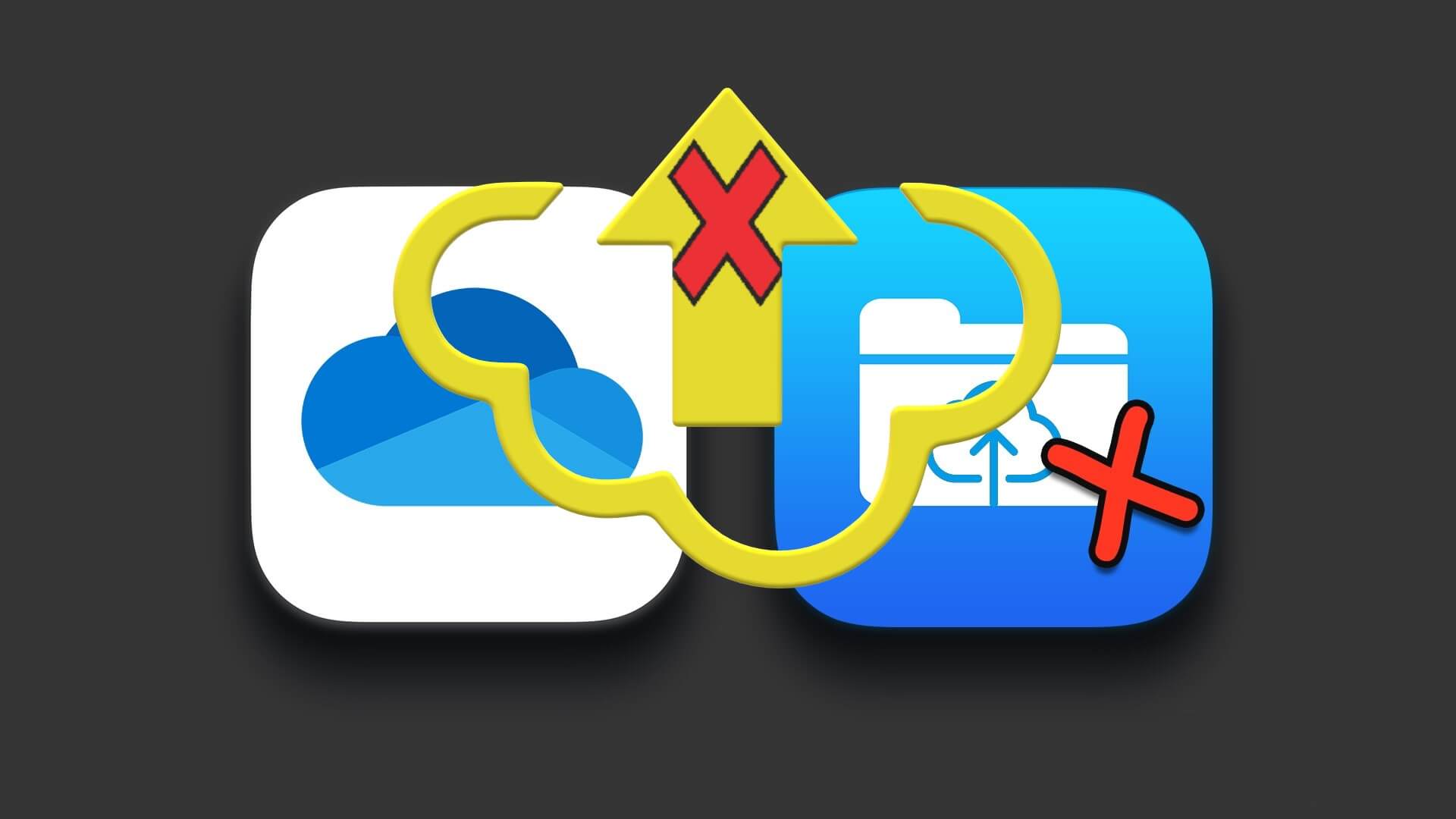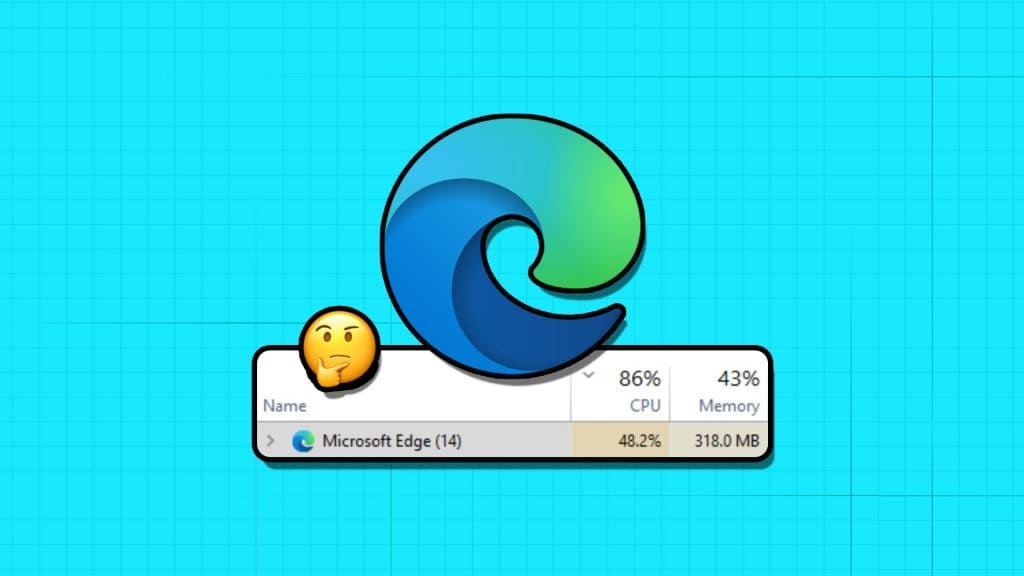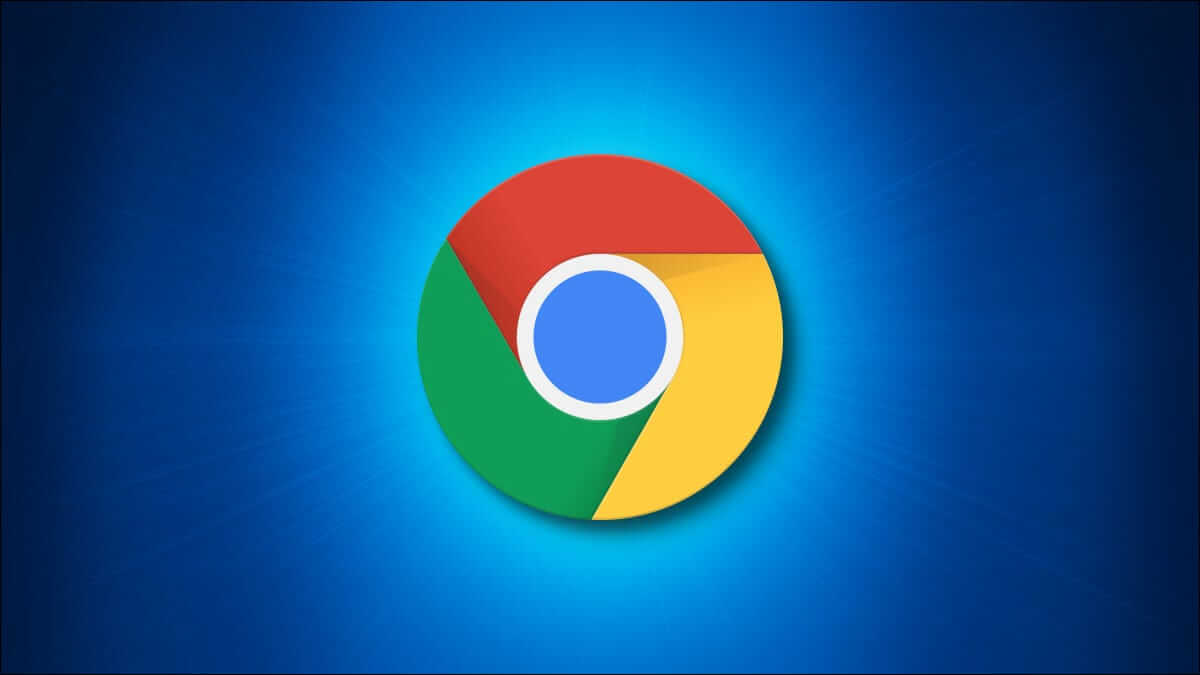Microsoft OneDrive gir en sømløs fillagring og delingsopplevelse med skylagring og synkroniseringsstøtte. Den er også dypt integrert i Microsoft Office-pakken med applikasjoner. Nylig har Microsoft introdusert nye funksjoner som Personlig hvelv و Fotoredigeringsfunksjoner. Sistnevnte bringer den i direkte konkurranse med Google Photos-appen.

Forskjellen er at Google Bilder Det er en frittstående app, atskilt fra Disk. Microsoft bestemte seg for å sette opp bilderedigeringsfunksjoner innenfor OneDrive For å redusere behovet for en egen søknad.
La oss ta en titt på alt vi kan gjøre med våre OneDrive-bilder.
Hva du trenger å vite
OneDrive fungerer på nettet, skrivebordet og mobilen. Bilderedigeringsfunksjonene er imidlertid bare tilgjengelige for nettet og Android. Du kan også bare redigere i JPEG- og PNG-bilder.
Hvordan begynne å redigere bilder i onedrive
Velg bildet du ønsker å redigere og åpne det. Du bør vise en redigeringsknapp i verktøylinjen øverst.

På telefonen trykker du på bildet for å åpne det. Du finner en redigeringsknapp nederst på skjermen. Klikk på den for å begynne å utforske OneDrive-bilderedigeringsverktøy.

Bilderedigeringsgrensesnittet gir to alternativer – Klipp ut og rediger.
1. Beskjær bildene i onedrive
inneholder tab Beskjær Inneholder en samling av populære bilderedigeringsverktøy. Nederst i venstre hjørne av skjermen finner du rotasjonsknapper, mens du til høyre ser vippeknapper.
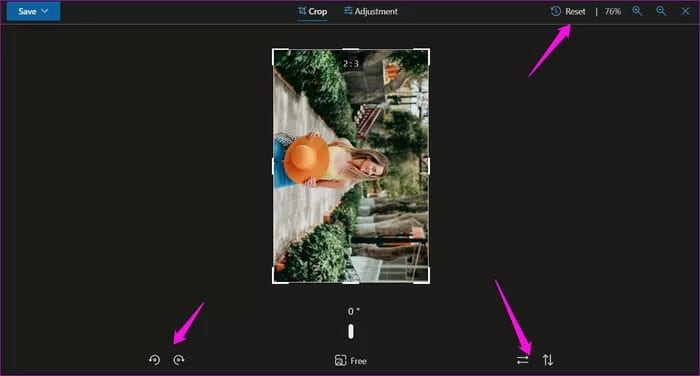
Liker du ikke standard 90 graders vendinger? Microsoft la til en glidebryter nederst for å gradvis rette ut skråstilte bilder. Du kan bruke den til å legge til en kul effekt på bildet.
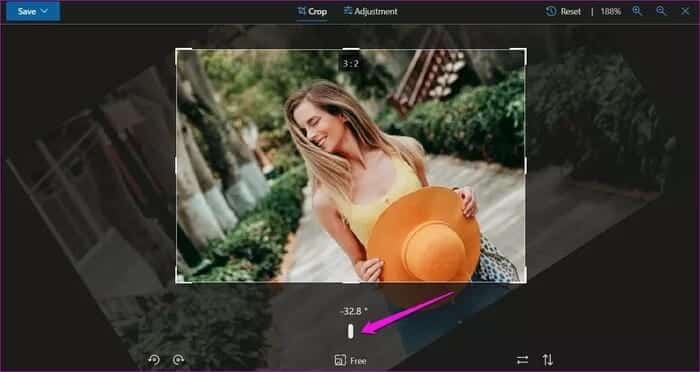
Det er enkelt å beskjære bilder ved å dra fra hjørnene av bildet, slik det er vanlig i de fleste bilderedigeringsprogramvare.
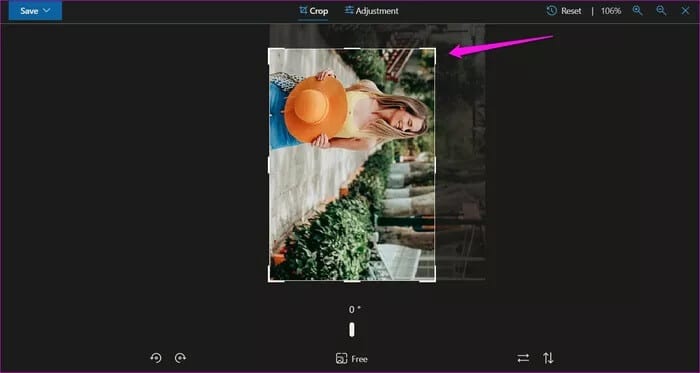
Hva er den gratis knappen nederst til? Klikk på det for å velge mellom en rekke forhåndsinnstillinger som vil hjelpe brukere ytterligere med å fjerne uønskede elementer eller velge størrelse basert på plattformen de laster opp bildet til.
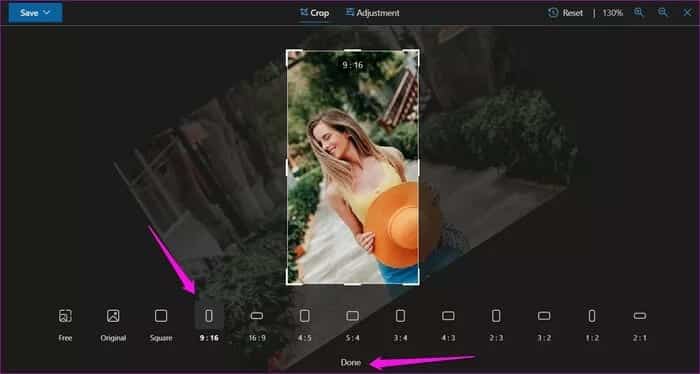
Interessant nok er det ingen Angre-knapp og trykknapper Ctrl + Z På tastaturet fører ikke til noen resultater. Det er et valg Nullstille i øvre høyre hjørne, men dette vil fjerne alle endringer som er gjort på en gang. Klikk til slutt Ferdig for å bekrefte endringer.
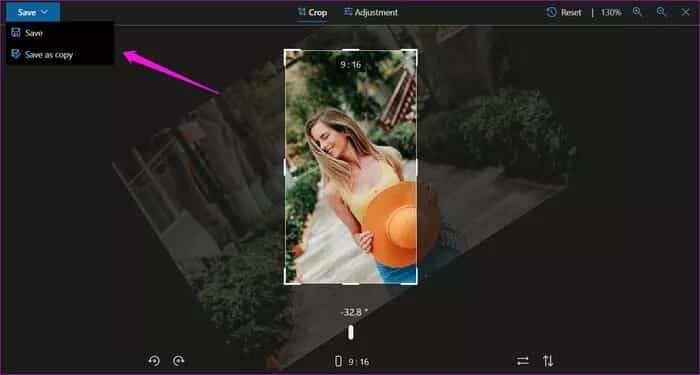
Klikk på knappen lagre Og du vil se to alternativer - Lagre og Lagre som en kopi. Det første alternativet vil lagre endringene i den opprinnelige filen. Den andre vil opprette en ny fil, men la originalen være som den er.
Den øverste linjen er synlig til enhver tid.
På samme måte kan du raskt beskjære bildet ved å bruke Android-appen fra OneDrive.
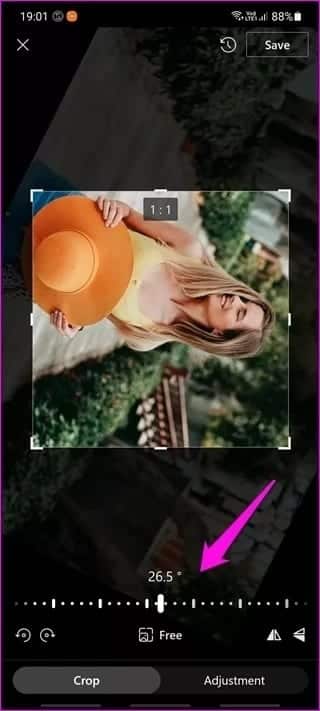
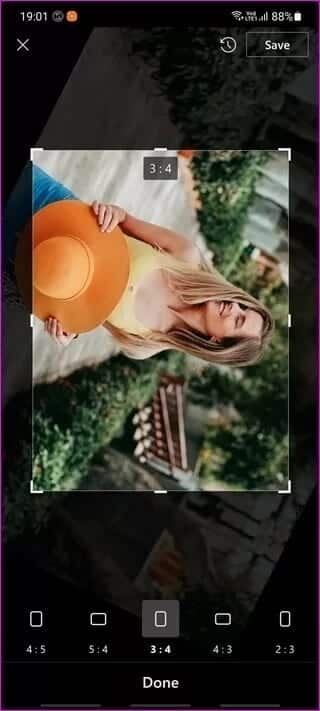
2. Sett bilder i onedrive
tillat-fanen Justering Brukere finner mange justeringsverktøy å korrigere eksponering og lysstyrke og kontrast og høydepunkter og skygger. Så er det verktøy Juster farger Som metning, varme og fargetone.
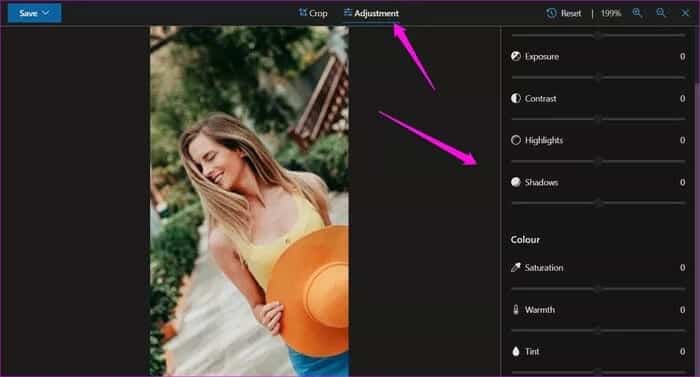
Å bruke verktøyene er enkelt nok. Skyv glidebryteren til venstre eller høyre for å endre de respektive verdiene og se resultatene i sanntid. Når som helst, hvis du ikke er fornøyd med resultatene, flytter du glidebryteren mot midten der verdien er 0 (null).
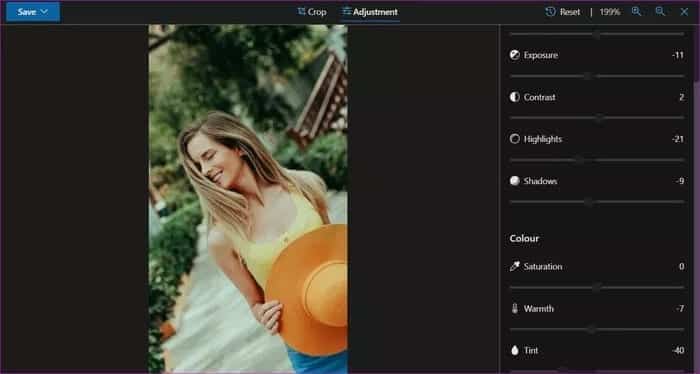
Justering av lys- og fargeverdier på Android-appen er like enkelt. Velg først fanenEndringog bla for å velge en verdi som skal justeres nederst. Bruk deretter glidebryteren til å velge en verdi som fungerer for deg.

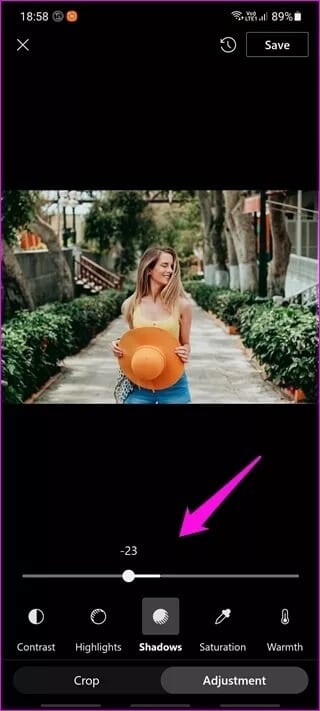
3. Lagre og gjenopprett bilder
Vi bemerket ovenfor hvordan man kan lagre bilder til OneDrive. Klikk på den store blå knappen for å lagre mesterverket ditt separat (Lagre som en kopi) eller overskriv originalbildet (lagre). Men hva skjer når du ved et uhell velger lagringsalternativet og overskriver originalen? Ikke bekymre deg, det er en måte å redde det på.
Nettversjonen av OneDrive kommer med en kjekk funksjon kalt Versjonshistorikk. Som navnet antyder, lar det brukere gjenopprette tidligere versjoner av den samme filen, i vårt tilfelle bildet.
Høyreklikk på bildet du vil gjenopprette og velg Versjonshistorikk fra hurtigmenyen.
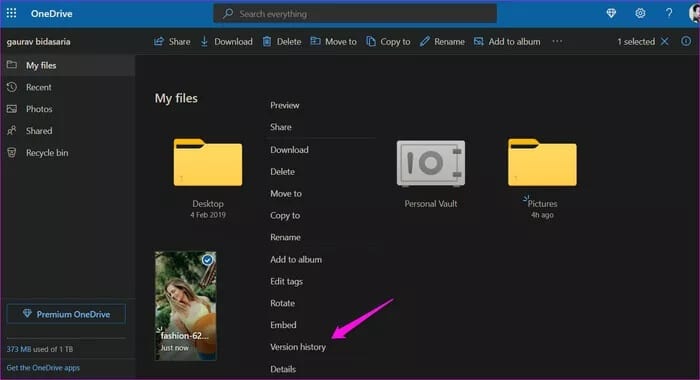
En meny dukker opp fra høyre med en liste over alle endringene som er gjort og lagret med tilleggsdetaljer som dato, størrelse og navn på brukeren som gjorde endringene.
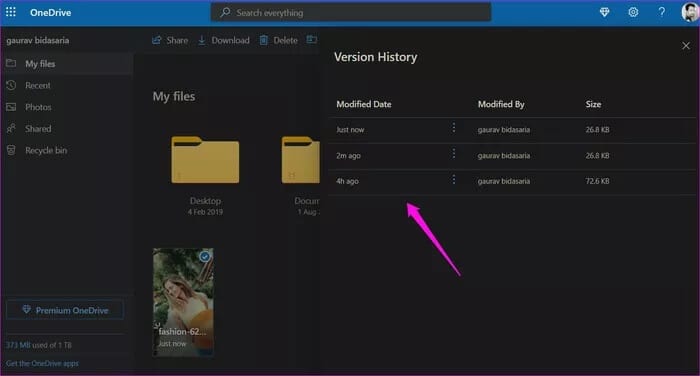
Klikk på menyikonet med tre prikker for å velge gjenopprettingsalternativet for å gjenopprette versjonen du trenger. I dette tilfellet, det siste alternativet på listen.
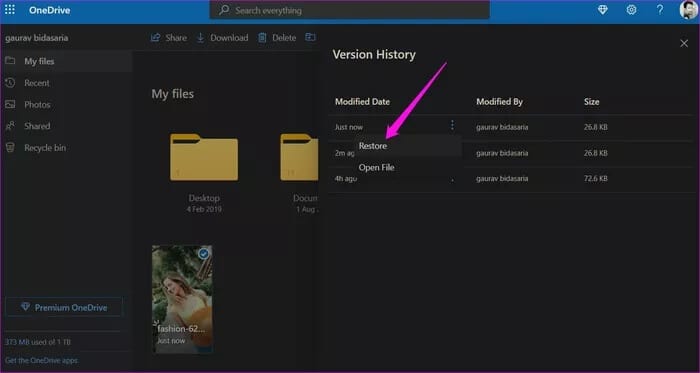
Versjonshistorikk er en livredder og fungerer med alle filtyper inkludert dokumenter.
4. Rediger bildet i et annet program
Denne funksjonen er bare tilgjengelig i OneDrive-appen for Android. Du kan åpne bildet med en tredjeparts bilderedigerer direkte fra OneDrive uten å lagre bildet lokalt først.
Trykk på menyikonet med tre prikker og velg "Åpne i en annen applikasjonnederst på listen.

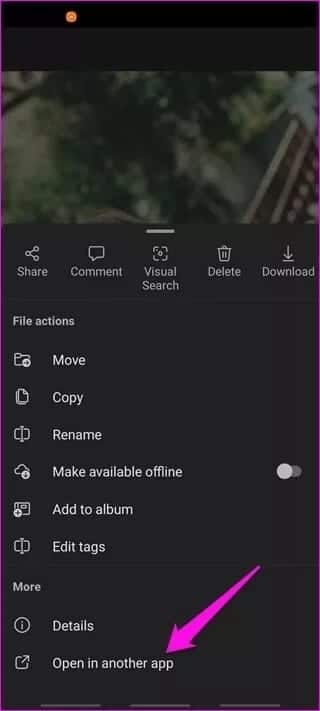
5.CAST MED CHROMECAST
Cast-alternativet er eksklusivt for OneDrive-mobil. Imidlertid er den ennå ikke tilgjengelig for mange brukere. Se opp for send inn-knappen øverst på skjermen. Dette lar deg caste bildene dine direkte til en Chromecast-aktivert TV.
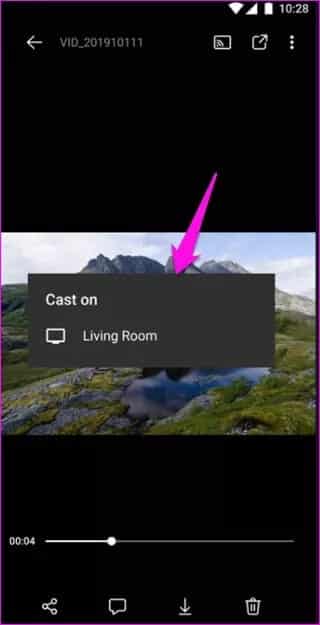
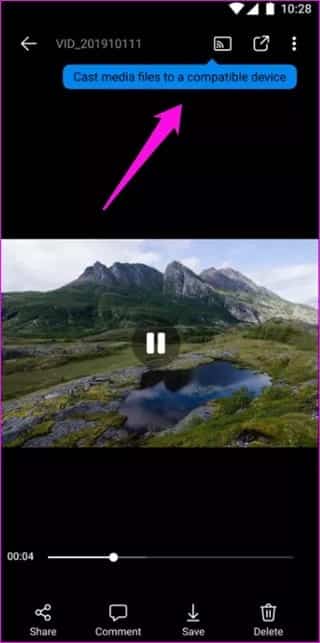
OneDrive med mange funksjoner
OneDrive fortsetter å skape bølger med nye og nyttige funksjoner. Google Photos er fortsatt foran, men Microsoft OneDrive tar igjen. Å kunne søke etter bilder etter sted, personer og ting på bilder er en velsignelse, spesielt når det er hundretusenvis av bilder. Så, hva er din foretrukne metode for å lagre og redigere bilder?